| [サポートFAQ] |
■更新日:2003.02.07 - ■情報番号:015453-1
| インデントを設定したい |
|
ルーラーを使ってインデントを設定すると、指定した範囲内の行頭・行末位置を簡単に揃えることができます。
ルーラーとは、画面の上と左にある、目盛が表示されている部分のことです。 ルーラー上に表示されている各種のマークをマウスでドラッグすることによって、マージン(余白)や行頭・行末の位置を変更したり、罫線で作成した表の大きさを変更したりすることができます。 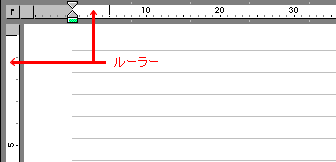 インデントは、画面上部のルーラーにある、 行頭・行末部分両方にマークがあります。
インデントを解除するときは、次のように操作します。
|
※本情報の内容は、予告なく変更することがあります。
※本情報の一部または全部を無断で転載及び複写することを禁止します。
※記載された会社名、製品名は、弊社または各社の登録商標もしくは商標です。
※弊社の登録商標についてはこちらをご参照ください。
※本情報の一部または全部を無断で転載及び複写することを禁止します。
※記載された会社名、製品名は、弊社または各社の登録商標もしくは商標です。
※弊社の登録商標についてはこちらをご参照ください。